GCam Tool, la mejor aplicación si usas la cámara de Google

La cámara es ahora mismo uno de los apartados más importantes en nuestros smartphones, y cada vez le damos más importancia cuando compramos un móvil nuevo. Además, si te fijas, se ha convertido en la gran lucha de la gama alta, los fabricantes también se han dado cuenta de ello.
A nosotros, personalmente, nos gustaría que esta lucha se centrara un poco también en el software, que es lo más importante de los smartphones, y también puede mejorar mucho la experiencia fotográfica. Y si no que se lo digan a Google y al Google Pixel 2, que cuenta con el mismo sensor que el Moto G5 y Moto G5 Plus, pero da un resultado infinitamente mejor.
Hace no demasiado, la comunidad consiguió portar la cámara de los Google Pixel 2 XL para que fuera compatible con terminales que no fueran de Google, y el resultado, del que te hablaremos en la próxima semana, es, sin duda, maravilloso. Y hoy, te vamos a enseñar una aplicación que hace que esta cámara de los Pixel 2 XL sea aún más perfecta, ¡vamos a verla!
GCam Tool, la aplicación para mover los retratos de la cámara de Google automáticamente
La cámara de los Google Pixel 2 y los Google Pixel 2 XL son, posiblemente, los terminales con la mejor cámara del mercado, y de esto, ahora mismo, no hay casi ninguna duda. Y si lo es, es gracias al software de los terminales, que permite que los usuarios de estos puedan realizar un modo retrato brutal con una sola cámara.
Y, lo cierto es que esta aplicación que te vamos a enseñar a continuación arregla lo único malo de este modo retrato: la localización de las imágenes. Y es que, los retratos se guardan automáticamente en nuevas carpetas dentro de la carpeta de fotos principal.
Esto provoca que, pasados un par de días sacando fotos, tengamos 40 carpetas de modos retrato, engordando nuestra galería más de lo necesario. Y ahí es donde entra GCam Tool, ya que es una aplicación que es capaz de mover automáticamente estas fotos a la carpeta que elijas.
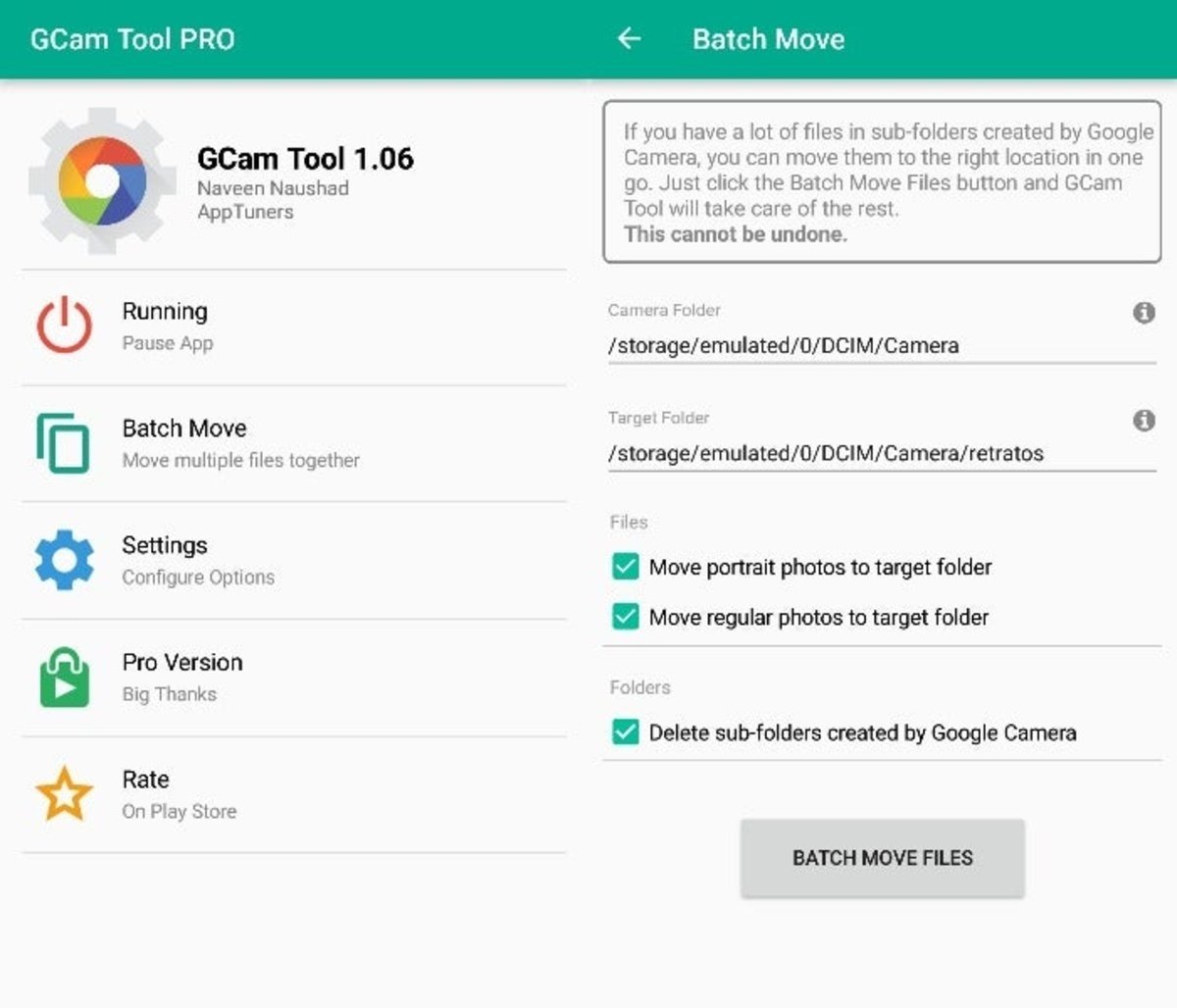
Basta con pulsar el botón Batch Move, y una vez allí seleccionar la carpeta que está un nivel por encima de los retratos, es decir, donde se guardan las carpetas de los mismos, la cual, generalmente, es Camera, dentro de DCIM.
Luego, basta con seleccionar otra carpeta para que reciba estas imágenes cada vez que las hagas. Nosotros te recomendamos crear una carpeta llamada "Retratos" para que vayan todos allí y tenerlos bien organizados.